Resumen:este consejo rápido le muestra cómo verificar si su computadora es de 32 bits o de 64 bits . También puede verificar si su sistema es compatible con 64 bits o no.
¿Tengo un sistema de 32 bits o un sistema de 64 bits? ¿Cómo saber si mi computadora es de 32 bits o de 64 bits? ¿Cómo saber si mi sistema es compatible con 64 bits o no? ¿Estoy ejecutando Ubuntu de 32 bits o Ubuntu de 64 bits? ¿Estoy ejecutando Ubuntu de 32 bits en una CPU de 64 bits? ¿Tengo Windows de 32 o de 64 bits?
Estas son algunas preguntas comunes sobre las que los usuarios se preguntan a menudo. Averiguar si una computadora es de 32 bits o de 64 bits es bastante simple. Antes de ver cómo saber si su computadora es de 32 bits o de 64 bits , primero veamos la diferencia entre los dos sistemas.
Sistemas de 32 bits frente a 64 bits:¿Cuál es la diferencia?
Suscríbete a nuestro canal de YouTube para ver más videos de LinuxLos procesadores de principios de la década de 1990 usaban una arquitectura de 32 bits. Esto significa que su bus de datos tenía la capacidad de manejar 32 bits a la vez. A medida que la tecnología crecía, aparecieron los procesadores de 64 bits.
Estos procesadores más nuevos tienen un ancho de bus de datos de 64 bits. Esto significa que son al menos el doble de rápidos que sus homólogos de 32 bits. Para utilizar las capacidades de los procesadores de 64 bits, los sistemas operativos comenzaron a lanzar versiones de 64 bits.
Una cosa para recordar es que un procesador de 64 bits puede admitir un sistema operativo de 32 bits o de 64 bits, pero un procesador de 32 bits solo puede ejecutar un sistema operativo de 32 bits.
Si compró su computadora en los últimos 7 u 8 años, debe tener un sistema de 64 bits. No te preocupes, no te obligaré a buscar y ver cuándo compraste tu computadora.
Obtenga más información sobre 32 bits frente a 64 bits aquí.
Así que ahora, has aprendido estas pocas cosas:
- Su computadora puede tener un procesador de 32 bits o de 64 bits
- Tu sistema operativo puede ser de 32 bits o de 64 bits
- Una computadora con
64 bits el procesador puede ejecutar sistemas operativos de 32 y 64 bits - Una computadora con
32 bits el procesador no puede ejecutar64 bits sistemas operativos
Ahora que conoce los conceptos básicos, veamos cómo averiguar si tiene un sistema de 32 bits o de 64 bits tanto en Windows como en Linux.
Cómo saber si su computadora es de 32-bit o 64-bit en Windows
Obtener esta información es bastante fácil en Windows. He aquí cómo hacerlo en dos sencillos pasos.
Vaya al Explorador de Windows, haga clic derecho en Esta PC y luego seleccione Propiedades.
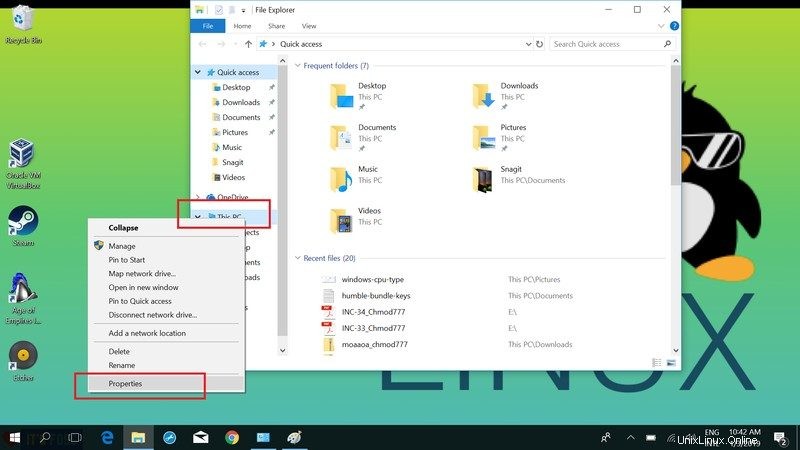
Verá la información del sistema en la siguiente pantalla. Aquí, debe buscar Tipo de sistema.
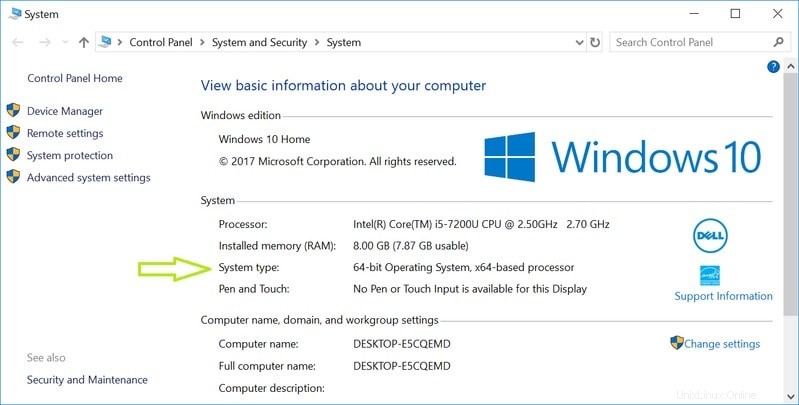
Como puede ver en la imagen de arriba, dice "Sistema operativo de 64 bits, procesador basado en x64".
Lo que significa que tengo el sistema operativo Windows de 64 bits instalado en una CPU de 64 bits.
Así es como funciona en Windows. Ahora déjame mostrarte cómo averiguar si tienes un sistema de 32 bits o de 64 bits en Linux.
Cómo saber si su computadora es de 32 bits o de 64 bits en Linux
Si está utilizando Ubuntu o cualquier otra forma de Linux, aún es fácil averiguar si su sistema es de 32 bits o de 64 bits. Tenga en cuenta que aquí estamos hablando del procesador, no del sistema operativo en sí.
Abra una terminal y ejecute el siguiente comando:
lscpuDeberías ver un resultado como este:
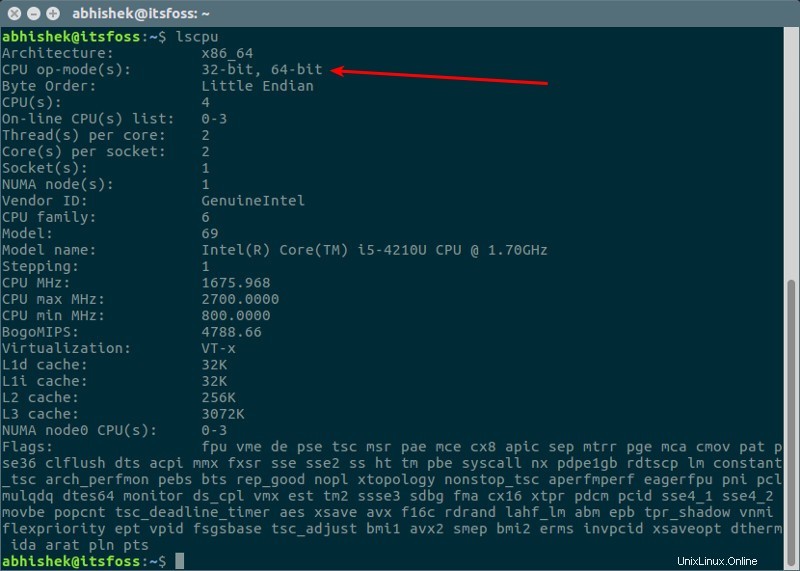
Architecture: x86_64
CPU op-mode(s): 32-bit, 64-bit
Byte Order: Little Endian
CPU(s): 4
On-line CPU(s) list: 0-3
Thread(s) per core: 2
Core(s) per socket: 2
Socket(s): 1
NUMA node(s): 1
Vendor ID: GenuineIntel
CPU family: 6
Model: 69
Model name: Intel(R) Core(TM) i5-4210U CPU @ 1.70GHz
Stepping: 1
CPU MHz: 1694.812
CPU max MHz: 2700.0000
CPU min MHz: 800.0000
BogoMIPS: 4788.66
Virtualization: VT-x
L1d cache: 32K
L1i cache: 32K
L2 cache: 256K
L3 cache: 3072K
NUMA node0 CPU(s): 0-3
Flags: fpu vme de pse tsc msr pae mce cx8 apic sep mtrr pge mca cmov pat pse36 clflush dts acpi mmx fxsr sse sse2 ss ht tm pbe syscall nx pdpe1gb rdtscp lm constant_tsc arch_perfmon pebs bts rep_good nopl xtopology nonstop_tsc aperfmperf eagerfpu pni pclmulqdq dtes64 monitor ds_cpl vmx est tm2 ssse3 sdbg fma cx16 xtpr pdcm pcid sse4_1 sse4_2 movbe popcnt tsc_deadline_timer aes xsave avx f16c rdrand lahf_lm abm epb tpr_shadow vnmi flexpriority ept vpid fsgsbase tsc_adjust bmi1 avx2 smep bmi2 erms invpcid xsaveopt dtherm ida arat pln pts
Debe buscar la línea que comienza con CPU op-mode . Como puede ver en el resultado anterior, mi CPU puede admitir 32 bits y 64 bits. Esto significa que tengo una CPU de 64 bits.
Si ve solo 32 bits en el modo de operación de la CPU, tiene un sistema de 32 bits.
Cómo saber si Ubuntu es de 32 o 64 bits
Entonces, acabamos de ver cómo saber si nuestro sistema es de 32 bits o de 64 bits. Pero, ¿cómo puede saber si el Ubuntu que instaló en su sistema es de 32 bits o de 64 bits?
Quiero decir, un sistema de 64 bits puede admitir sistemas operativos de 32 y 64 bits. Entonces, si tiene un sistema de 64 bits, es mejor (y recomendado) instalar un sistema operativo de 64 bits.
Para verificar si el sistema operativo Ubuntu instalado es de 32 bits o de 64 bits, usaremos el mismo comando que usamos en la sección anterior:
lscpuEn el resultado, busque la línea que comienza con Architecture . Esto le indicará la arquitectura del sistema operativo.
- x86, i686 o i386 significa Linux de 32 bits
- x86_64, amd64 o x64 significa Linux de 64 bits
En mi caso, obtuve x86_64 en el resultado, lo que significa que tengo instalado Ubuntu de 64 bits.
Alternativamente, puede usar este comando que vimos en un artículo anterior sobre cómo encontrar su versión de Ubuntu Unity:
uname -mEl resultado será x86, i686, i386, x86_64, x64, etc. Y puede calcular fácilmente la arquitectura del sistema operativo a partir de él.
También puede usar el comando arch:
archEl resultado indicará si su sistema Linux instalado es de 32 bits o de 64 bits.
Comprobando si tiene un procesador ARM de 32 o 64 bits
Según lo sugerido por el lector de It's FOSS, Hugh, es posible que las sugerencias anteriores no funcionen para dispositivos basados en ARM como Raspberry Pi.
Aquí puede instalar la herramienta inxi y obtener la información necesaria:
inxi -SLa salida puede mostrar algo como esto:
“System: Host: rpiB3 Kernel: 5.10.63-v7+ armv7l bits: 32 Console: tty 0 Distro: Raspbian GNU/Linux 10 (buster) ”Como puede ver, dice 32 bits, lo que significa que es un procesador de 32 bits.
Espero que esta publicación rápida lo haya ayudado a averiguar si tiene una CPU de 32 o 64 bits y un sistema operativo de 32 o 64 bits.